Ludo.
Nombre de messages :


Inscrit le: 02 Sep 2001
Messages: 21496
|
 Posté le: Lun 03 Mai 2004 11:57 Sujet du message: Creez vos CD dts avec BeSweet & AziDTS Posté le: Lun 03 Mai 2004 11:57 Sujet du message: Creez vos CD dts avec BeSweet & AziDTS |
 |
|
Tout d'abord, sachez que deux logiciels utilisés ici sont payant et pas gratuits... "Surcode CD dts" et "WinDVD platinium plus". Pour ce dernier, il semblerait que cela fonctionne sans...
Ensuite, on va partir sur le fait que vous avez rippé vos fichier dts de votre DVD. Si ce n'est le cas, voyez la méthode expliqué par YannH76
http://forum.annees-laser.net/viewtopic.php?t=15368&postdays=0&postorder=asc&start=20
Tout d'abord, il vous faut la suite de logiciel besweet
Téléchargez ces logiciels
http://dspguru.notrace.dk/BeSweetv1.4.zip
http://dspguru.notrace.dk/BeSweetGUIv0.6.zip
http://dspguru.notrace.dk/BeSurev1.2.zip
Ou rendez-vous ici : http://dspguru.doom9.net/
Téléchargez aussi AziDTS
http://www.doom9.org/Soft21/Audio/azidts.zip
Puis décompressez ces logiciels dans un répertoire.
Téléchargez les filtres dts http://doom9.free.fr/Soft21/Filters/test.rar
Vous obtenez 2 fichiers, mais c'est le "dtssource.ax" qui nous interesse.
Une fois de plus, reportez vous à l'explication de YannH76 pour l'installer dans sont post qui propose une autre solution pour traiter les fichiers dts...
(Merci Yann !   ) http://forum.annees-laser.net/viewtopic.php?t=15557 ) http://forum.annees-laser.net/viewtopic.php?t=15557
Maintenant, passons au logiciel. Exécutez "besweetgui.exe" et choisissez "BeSweet GUI" ->OK
Vous obtenez cet écran.
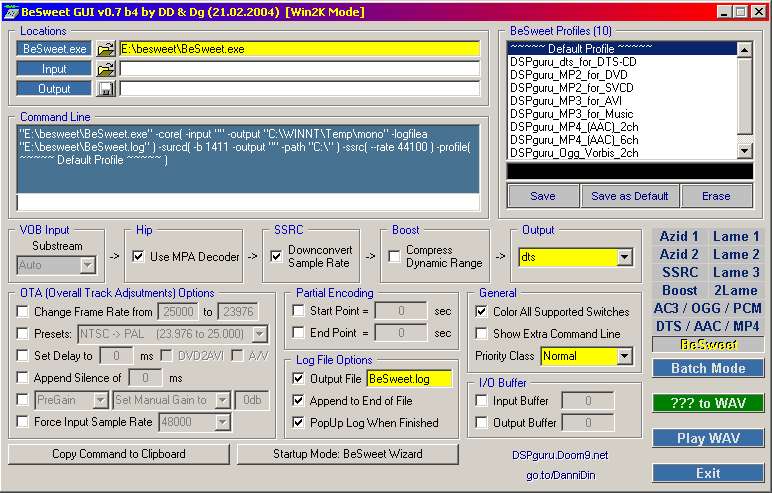
Maintenant, configurons le logiciel... Cliquez sur "DTS/AAC/MP4"
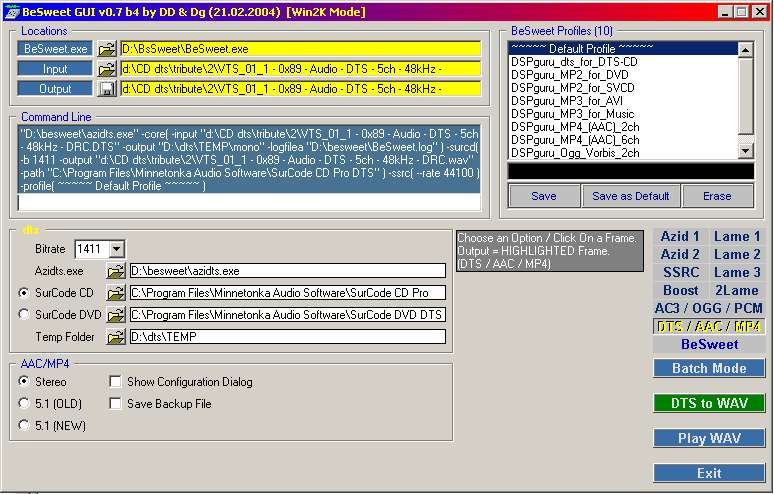
Et informez sur le répertoire de Surcode CD dts et de AZIDTS.EXE. Vous devez obtenir un écran similaire a celui présenté ci-dessus. Vous pouvez également changer le répertoire temporaire qui servira a stocker plus tard les fichiers mono WAV décompressés par AziDTS.
Cliquez sur « BeSweet » à droite pour revenir à l?écran normal.
Cliquez sur « Input » en haut à droite. L?écran suivant apparaît :

Renseignez sur votre répertoire source en haut à gauche, choisissez le format d?extension « .dts » en haut à droite et choisissez votre fichier source brut .dts. Dans l?exemple Medeski Martin and wood ? Uninvisible ES.DTS ripp du CD dts #8.
Cliquez OK.
Vous pouvez renseigner votre répertoire d?arrivée si vous le désirez dans Output.
Revenons a l?écran principal :
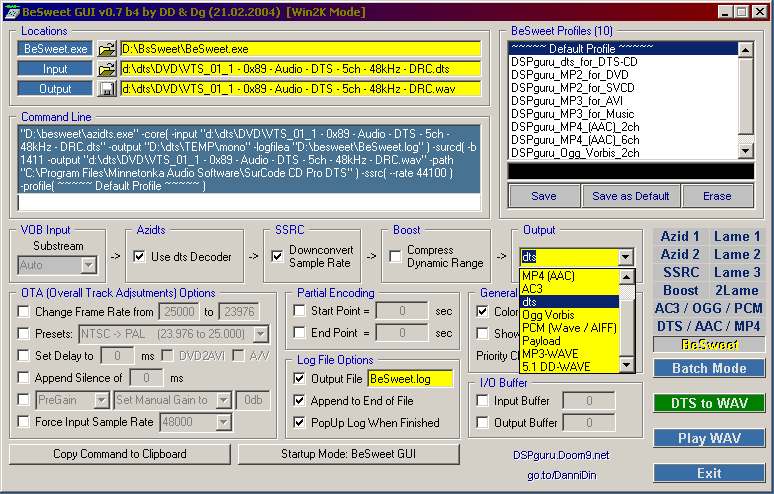
Choisissez dans la case « Output » au milieu droit « dts ». Vérifiez si « Azidts Use dts Decoder » a été coché et cochez également « SSRC Downconvert Sample Rate » qui convertit le signal brut 48 Khz en 44,1 Khz.
Vérifiez qu?aucune case d? « OTA Otions » n?ont été cochés, notamment « Pregain »
En fait, votre écran doit être identique a celui-ci :
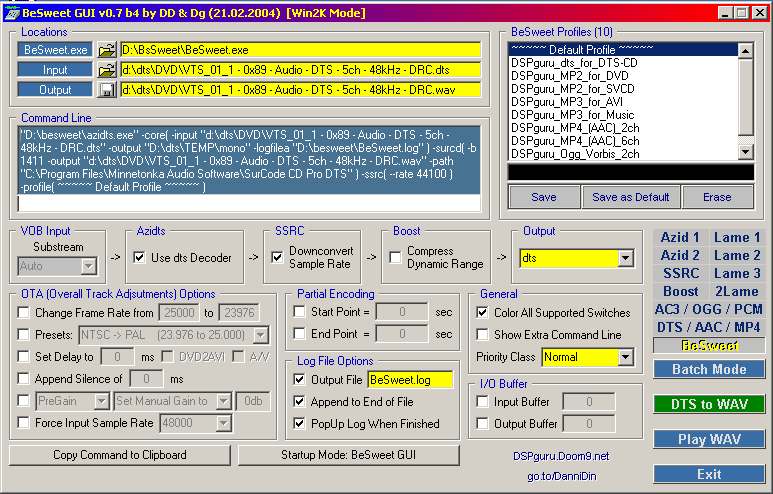
Maintenant que tout est bon, je l?espère, cliquez sur le bouton vert « DTS to WAV »
L?écran « Propriétés de IVIAudio » apparaît.

Choisissez « 6 speaker mode (5.1 channel) » puis OK
L?opération commence
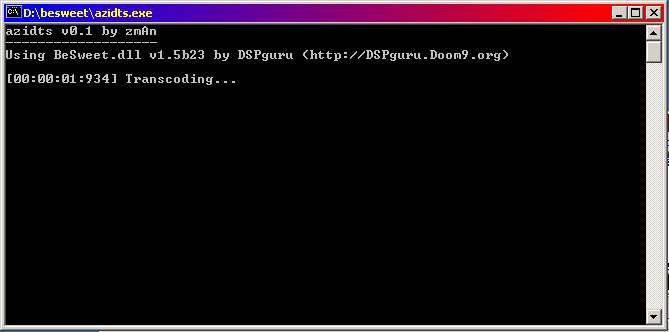
L?opération dure généralement le temps original du fichier?
Pendant ce temps, dans un répertoire que vous aurez renseigné, sera créé 6 fichier WAV mono et non compressés.
C?est ensuite SurCode Pro qui se met en branle?
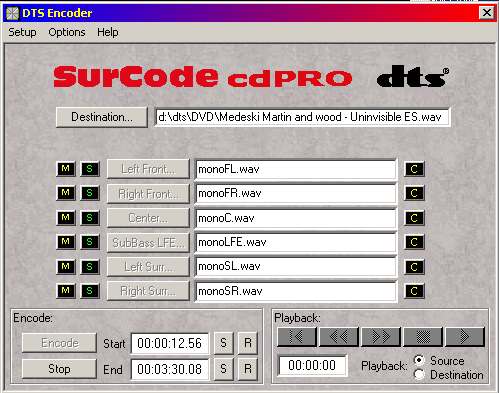
La première fois, il faudra peut-être le renseigner sur le répertoire temporaire des fichiers WAV mono. Ensuite l?opération d?encodage en WAV dts 5.1 est rapide.
Au final, un fichier rapport BeSweet.log est créé. C?est fini.
Pour les suivant, vous n?avez plus qu?a renseigner sur votre prochain fichier source .dts, cliquer sur le bouton vert, et c?est repartit? 
Ensuite, une fois que vous avez traité tous vos fichiers dts en WAV, gravez les avec votre logiciel de gravure comme un CD audio et vous voici avec votre premier CD dts 
Voilà, j'espère ne rien oublier  |
|